
આઇપેડનો ઉપયોગ ઘણીવાર મોટી સંખ્યામાં એપ્લિકેશન્સ અને ફિલ્મો ડાઉનલોડ કરવા માટે થાય છે. કેટલીકવાર ટેબ્લેટ લોડનો સામનો કરી શકે છે અને કામ કરવાનું બંધ કરી શકે છે. સ્વાભાવિક રીતે, તેને સેવામાં વહન કરવું જરૂરી નથી, ફક્ત રીબુટ કરો.
આઇપેડ ફરીથી શરૂ કરો.
જોકે આઇઓએસ સિસ્ટમ તેના સરળ અને અવિરત કામગીરી માટે જાણીતી છે, કેટલીકવાર એપલ ડિવાઇસેસ અટકી જાય છે અને બ્રેક. જો આઇપેડ લટકાવવામાં આવે છે, તો સરળ અથવા ફરજિયાત પુનઃપ્રારંભ કરવામાં અથવા ફેક્ટરી સેટિંગ્સ પર ફરીથી સેટ કરવામાં સહાય કરે છે.
જ્યારે આઇપેડ પૂર્ણ થયા પછી ચાલુ થતું નથી, ત્યારે તપાસો કે તે પૂરતું ચાર્જ છે કે નહીં. આ કરવા માટે, ટેબ્લેટને નેટવર્કમાં જોડો. જો આયકન સ્ક્રીન પર દેખાય છે, તો નીચે સ્ક્રીનશૉટમાં, આવશ્યક રીચાર્જિંગમાં 5-10 મિનિટ રાહ જુઓ ચાલુ કરવા માટે.
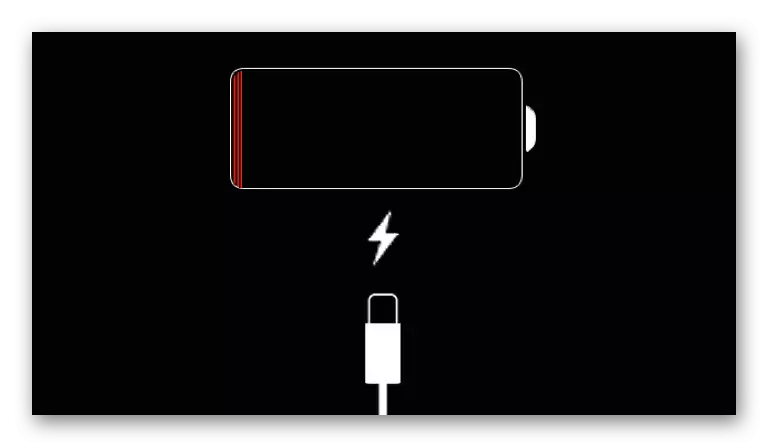
આ પણ વાંચો: પાસવર્ડ ભૂલી ગયા છો તો આઇપેડ કેવી રીતે અનલૉક કરવું
પદ્ધતિ 1: માનક રીબુટ
જો નાની સિસ્ટમ નિષ્ફળ જાય, તો સામાન્ય રીબૂટ પાવર બટનથી સહાય કરી શકે છે. તે ઉપકરણની ટોચ પર સ્થિત છે. "બંધ કરો" શિલાલેખ સાથે વિંડો દેખાય ત્યાં સુધી તેને દબાવો અને પકડી રાખો.

સ્વિચને આઇપેડ પર જમણે જમણે સ્લાઇડ કરો. જો ઉપકરણ સાંભળ્યું છે, તો થોડો રાહ જુઓ, અને પછી એપલ લોગો દેખાય ત્યાં સુધી ફરીથી "પાવર" બટનને દબાવો અને પકડી રાખો.

કેટલાક કિસ્સાઓમાં, આ વિંડો પર કૉલ ટેબ્લેટને "શો" અને કામ કરવાનું શરૂ કરવામાં સહાય કરે છે. આ કિસ્સામાં, ક્રોસ આયકનને ટેપ કરો અને "હોમ" સ્ક્રીન પર પાછા ફરો.
પદ્ધતિ 2: હાર્ડ રીબુટ
કેટલીકવાર APAD પાવર બટનને દબાવવા માટે જવાબ આપી શકશે નહીં, અને પછી તમારે સખત રીબૂટનો ઉપાય કરવો પડશે. આ કરવા માટે, અમને 10 સેકંડ માટે બે બટનો દબાવવાની અને પકડી રાખવાની જરૂર પડશે: "ઘર" અને "પોષણ".

આવા પુનઃસ્થાપનાનો ઉપયોગ ઘણીવાર ભલામણ કરવામાં આવે છે, કારણ કે સિસ્ટમ ફાઇલોને નુકસાન પહોંચાડવાની તક છે. તેથી, આ પદ્ધતિનો દુરુપયોગ કરશો નહીં.
આ પણ વાંચો: આઇફોન લટકાવવામાં આવે તો શું કરવું
પદ્ધતિ 3: આઇપેડ પુનઃસ્થાપિત કરે છે
જો અન્ય લોકોએ મદદ ન કરી હોય તો એક ક્રાંતિકારી રીતે. ખરાબ પ્રદર્શન સાથે, તે ઉપકરણને સંપૂર્ણપણે ફરીથી સેટ કરવા માટે અર્થમાં બનાવે છે. પછી બધા નકારાત્મક પરિબળો કાઢી નાખવામાં આવશે અને ઓવરરાઇટ થશે. તે જ સમયે, ફર્મવેરનું નવીનતમ સંસ્કરણ આઇપેડ પર ઇન્સ્ટોલ કરવામાં આવશે, જે સિસ્ટમના પ્રદર્શનને સુધારી શકે છે અને હેંગિંગ અટકાવશે.

પુનઃપ્રાપ્તિ પર સ્વિચ કરતા પહેલા, અમે ઉપકરણમાંથી ડેટા સાચવવા માટે બેકઅપની ભલામણ કરીએ છીએ. તે કેવી રીતે કરવું તે પર, તમે અમારા લેખમાં વાંચી શકો છો. વપરાશકર્તા આખી પ્રક્રિયા પછી આઇપેડને નવા તરીકે પણ રૂપરેખાંકિત કરી શકે છે.
વધુ વાંચો: બેકઅપ આઇફોન, આઇપોડ અથવા આઈપેડ કેવી રીતે બનાવવી
ઉપકરણની પુનઃસ્થાપન આઇટ્યુન્સ અને તૃતીય-પક્ષના કાર્યક્રમોમાં બંને થઈ શકે છે. આગલા લેખમાં વર્ણવેલ એક અલગ સૉફ્ટવેરનો ઉપયોગ કરીને યોગ્ય રીતે કેવી રીતે પુનઃસ્થાપિત કરવું તે અંગે વિગતવાર સૂચનો. અમે આઇટ્યુન્સનો ઉપયોગ કરવાની ભલામણ કરીએ છીએ, કારણ કે તે તેમાં છે કે જે ટેબ્લેટને અટકી જાય ત્યારે પુનઃપ્રાપ્તિ કાર્ય કરે છે.
વધુ વાંચો: એપ્લિકેશન પુનઃપ્રાપ્તિ પ્રોગ્રામ્સ
એવા કિસ્સાઓમાં જ્યાં આઇપેડ પૂરતી મેમરી નથી અથવા સિસ્ટમ પર મોટો ભાર છે, તે અટકી શકે છે. રીબુટ કરો અને પુનઃપ્રાપ્તિ ડેટા ગુમાવ્યા વિના સમસ્યાને હલ કરી શકે છે.
